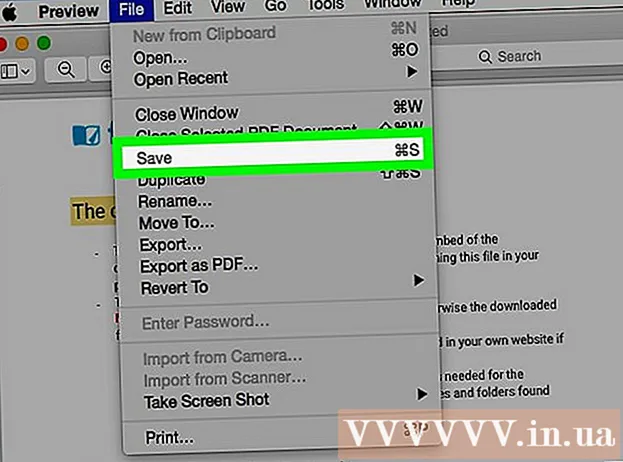Autor:
Peter Berry
Fecha De Creación:
16 Mes De Julio 2021
Fecha De Actualización:
1 Mes De Julio 2024

Contenido
Este wikiHow te enseñará cómo transferir información de contacto desde otro dispositivo a tu iPhone.
Pasos
Método 1 de 3: transferir desde iPhone o iPad usando iCloud
(Instalar) en el dispositivo con contactos para transferir. La aplicación es de color gris con los engranajes, generalmente en la pantalla de inicio.
- Todos los dispositivos deben estar conectados a Wi-Fi. Para conectarse, haga clic en la opción WIFI cerca de la parte superior del menú Configuración, deslice el botón WIFI posición en "Activado" (verde) y seleccione una red de la lista debajo del encabezado "Elija una red ...".
- Introduzca una contraseña si es necesario.

. La aplicación es de color gris con los engranajes, generalmente en la pantalla de inicio.
. La aplicación es gris con engranajes, generalmente en la pantalla de inicio.
- Para sincronizar desde un dispositivo Android usando Google, abra Configuración (⚙️) en su dispositivo Android, desplácese hacia abajo y toque. Cuentas (Cuenta) en la sección "Personal", seleccione Google y deslice el botón "Contactos" a la posición "Encendido" (verde / azul). Si aparece esta opción, presione el botón 🔄 junto a "Contactos" para sincronizarlos.

Desplácese hacia abajo y toque Contactos. Esta opción está en la misma categoría que otras aplicaciones de Apple como Calendario y Notas.
Hacer clic Cuentas. Esta es la parte superior del menú.

Hacer clic Añadir cuenta (Más cuenta). La opción está al final de la sección "CUENTAS".
Haga clic en la opción Google en el medio de la lista.
Ingrese su dirección de Gmail en el campo etiquetado.
presiona el botón SIGUIENTE (Siguiente) verde en la pantalla.
Ingrese la contraseña en el campo etiquetado.
presiona el botón SIGUIENTE color verde en la pantalla.
- Si activaste la verificación en dos pasos para Gmail, ingresa el código de verificación que recibiste por mensaje de texto o usando el Autenticador.
Desliza el botón "Contactos" a la posición "Activado". El interruptor se volverá verde.
- Seleccione los datos de Gmail que desea sincronizar con su iPhone deslizando el interruptor de datos que desea ver en su iPhone a la posición "Activado" (verde).
presiona el botón Salvar (Guardar) en la esquina superior derecha de la pantalla. Por lo tanto, sus contactos de Google y los contactos de Gmail se actualizarán a la aplicación Contactos en su iPhone. anuncio
Consejo
- Si es la primera vez que configura su iPhone, puede optar por importar datos desde su copia de seguridad de iCloud o iTunes, incluidos los contactos (si ha sincronizado desde su teléfono anterior), así como los datos sincronizados. otras sincronizaciones como fotos, calendario, correo electrónico, etc.
Advertencia
- Debe asegurarse de que los contactos estén respaldados o actualizados en el nuevo iPhone antes de eliminar cualquier dato en el dispositivo anterior. Una vez que lo haya eliminado, no será posible restaurar los contactos.